HyberTone RP-104 User Guide

HyberTone Technology VoIP Router RP-104 Configuration Guide
VOIP ENCRYPT ROUTER
RP-104
用户手册

HyberTone Technology VoIP Router RP-104 Configuration Guide
目 录
1 设备连接 ..................................3
2 登陆 ......................................4
3 运行状态 ..................................4
3.1 WAN 口 ........................................................5
3.2 LAN 口 ........................................................5
3.3 拨号状态 ......................................................5
3.4 默认路由 ......................................................5
3.5 DNS 服务器 ....................................................5
3.6 关守地址 ......................................................5
4 系统配置 ..................................5
4.1 基本选项 ......................................................6
4.1.1 语言 ......................................................6
4.1.2 自动配置 ..................................................6
4.2 网络配置 ......................................................7
4.2.1 WAN 口.....................................................7
4.2.2 LAN 口.....................................................9
4.3 呼叫设置 .....................................................10
4.3.1 按协议地址配置 .............................................10
4.3.1.1 GK 地址.................................................10
4.3.1.2 GK 端口(默认 1719) ....................................10
4.3.1.3 信令端口(默认 1720) ...................................11
4.3.1.4 内部连接终端数(路) ...................................11
4.3.1.5 SIP 地址................................................11
4.3.1.6 SIP 端口................................................11
4.3.1.7 中继代理................................................11
4.3.1.8 媒体代理 ...............................................12
4.3.2 按 MAC 地址配置 .............................................12
4.3.2.1 MAC 地址................................................12
4.3.2.2 中继代理 ...............................................13
4.4 高级路由设置 ................................................13
4.5 保存设置 .....................................................13
4.5 放弃更改 .....................................................14
5 系统工具 .................................14
5.1 在线升级 .....................................................14
1
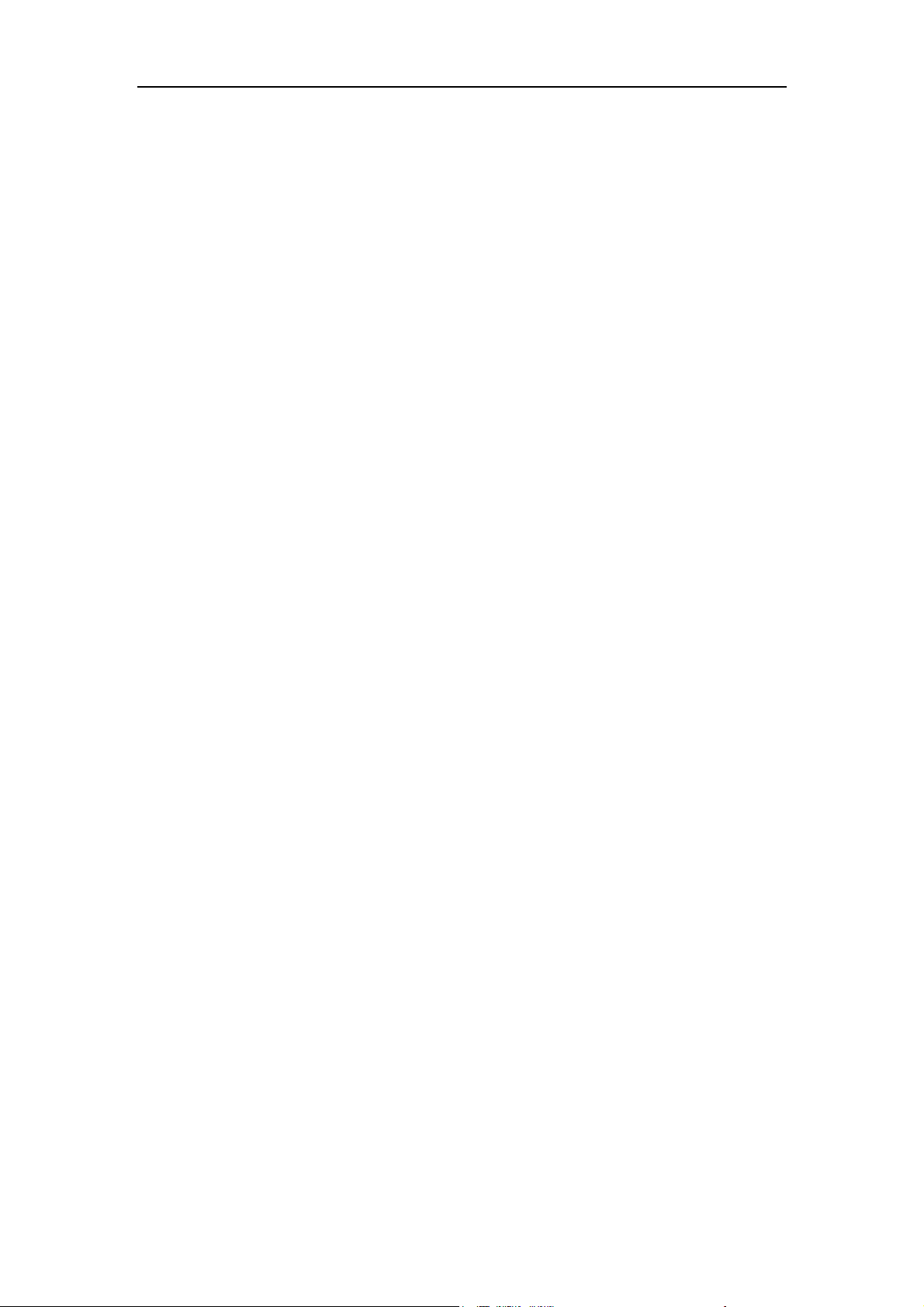
HyberTone Technology VoIP Router RP-104 Configuration Guide
5.2 更改密码 .....................................................14
5.3 重启系统 .....................................................15
6 恢复出厂设置 .............................15
7 帮助信息 .................................16
2
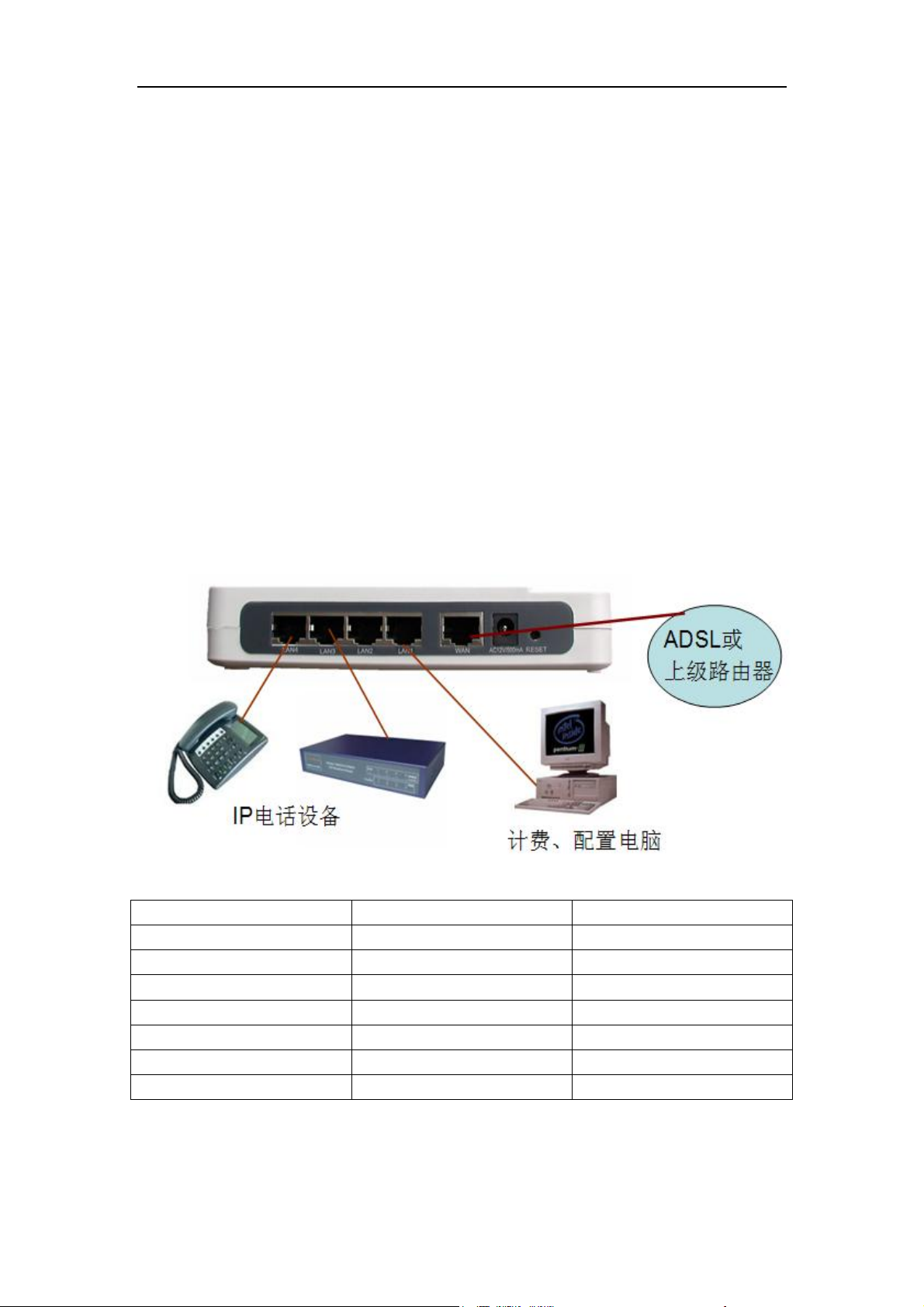
HyberTone Technology VoIP Router RP-104 Configuration Guide
RP-104 用户使用手册
For V3.00
零海拔 IP 电话专用路由器 RP-104 是专门为 H.323 和 SIP 协议的 IP 电话终端开发使用
的专用前置加密路由器。该路由器能使用各种网络接入方式,内置 DHCP 服务器。用户可
以配合零海拔出品的免费服务器加密软件(Relay)对 IP 电话的内容进行加密,增加通讯的
安全性。
注意:该手册采用的是 RP-104 的 v 3.0 版本,请将早于该版本的 RP-104 升级为 v3.0 或
更新的版本。URL: http://202.96.136.145/update/rp104-3.01.pkg
1 设备连接
连接方式见下图;
出厂配置:
项目 配置 备注
WAN 口 IP DHCP 自动获取
LAN 口 IP DHCP 自动分配 默认 192.168.8.1
登陆用户(管理员) admin
登陆密码(管理员) admin
登陆用户(用户) user
登陆密码(用户) 1234
LAN 口网关 192.168.8.1
注:新版本(R40H-3.00)的 RP-104,管理员密码已经修正为 admin,旧版本的密码依然是
fmtech。
3
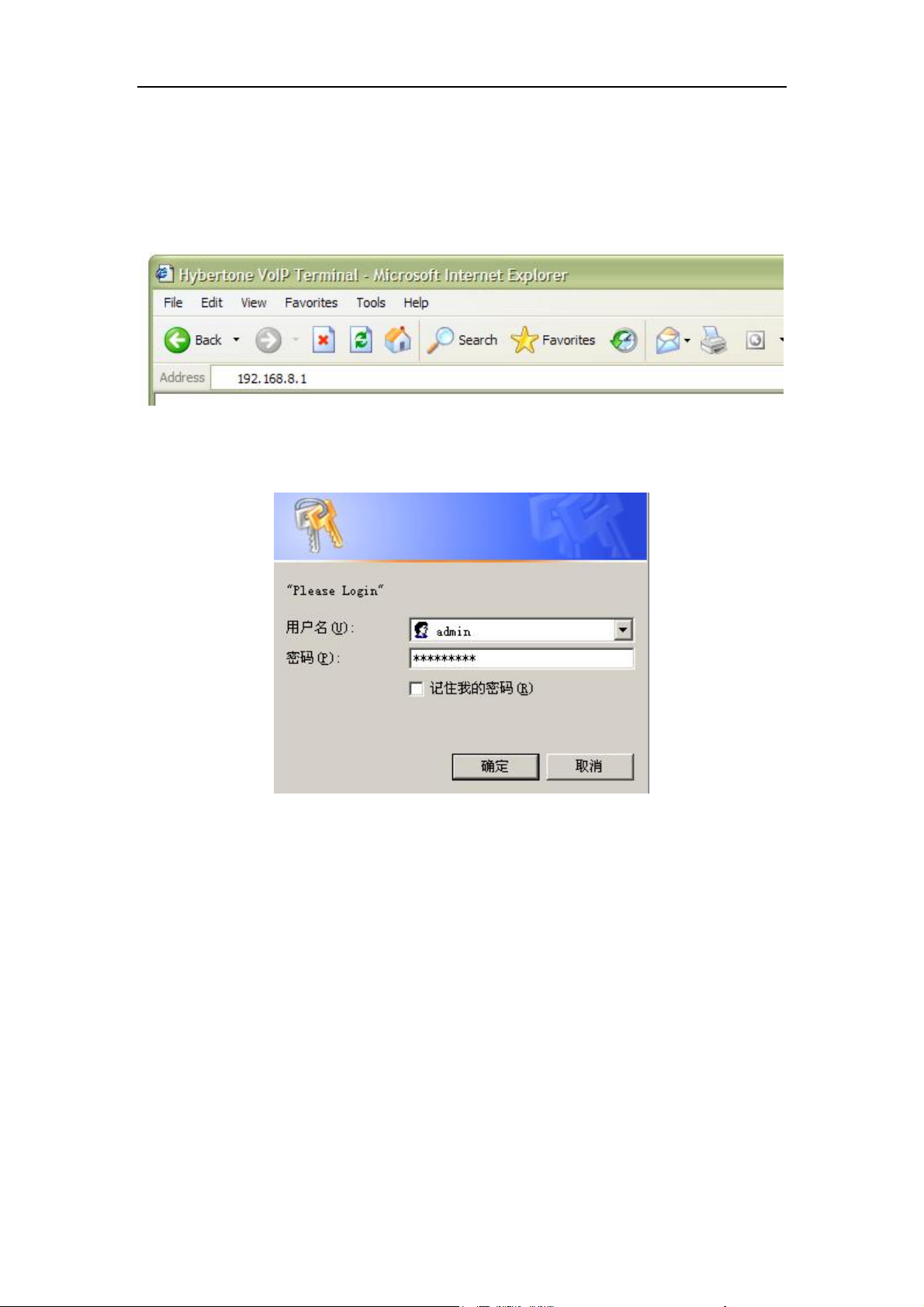
HyberTone Technology VoIP Router RP-104 Configuration Guide
2 登陆
使用一台自动获取 IP 的电脑连接在任意一个 LAN 口,使用浏览器(IE)登陆到 192.168.8.1
弹出以下登陆筐;输入用户名和密码。
出厂设置系统管理员:用户名“admin”;密码“admin”,旧版本的 RP-104 的系统管理员密
码依然是“fmtech”。
3 运行状态
点击配置页面左边菜单中的“运行状态”选项,出现如下页面:
4
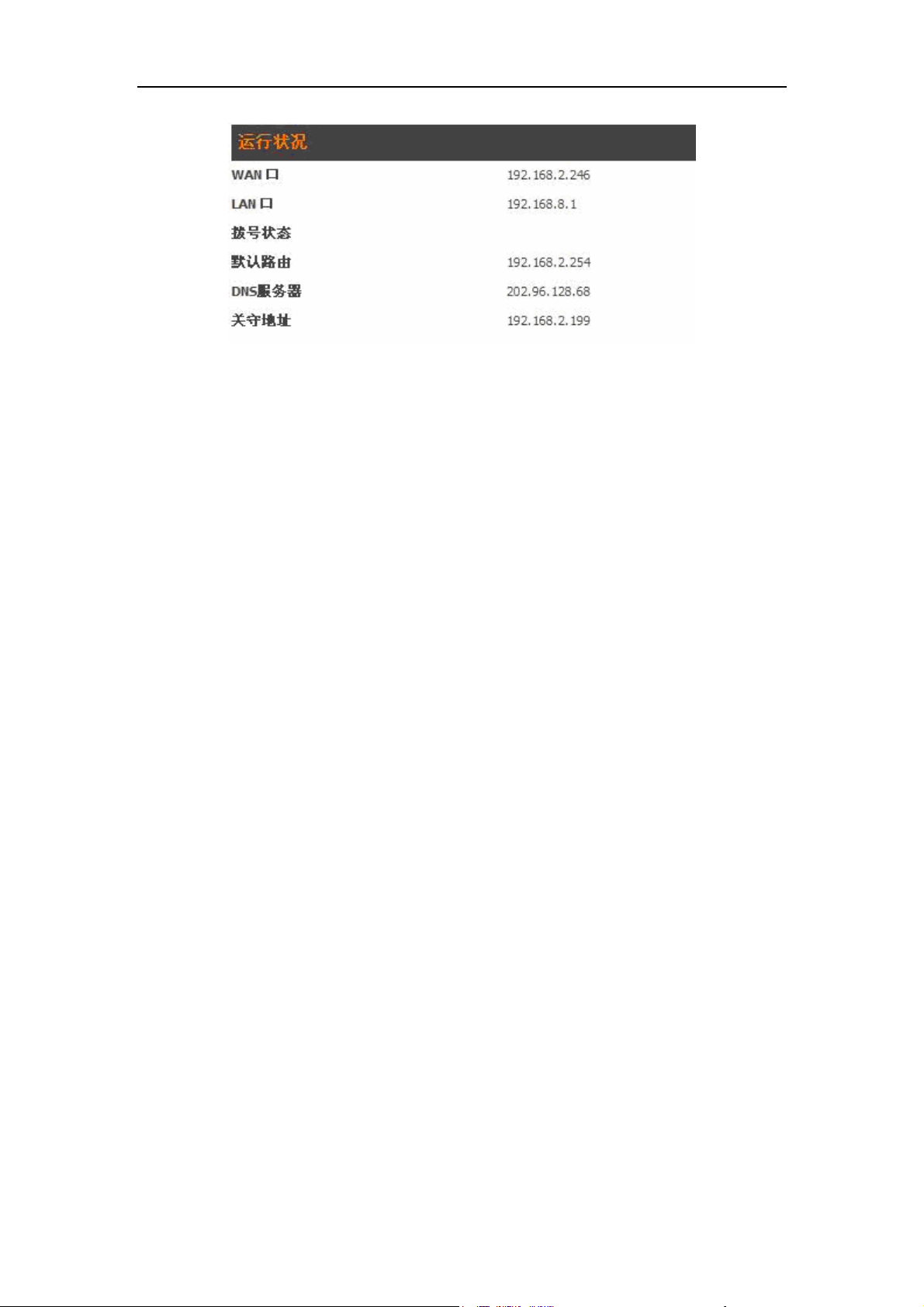
HyberTone Technology VoIP Router RP-104 Configuration Guide
3.1 WAN 口
显示 WAN 口的 IP 地址如 192.168.2.246。
3.2 LAN 口
显示 LAN 口的 IP 地址如 192.168.8.1。
3.3 拨号状态
显示宽带连接状况和 IP 地址。
3.4 默认路由
显示路由器的地址,当机器向其他子网或未知目的地传送数据包时使用。
3.5 DNS 服务器
显示域名系统服务器的 IP 地址。
3.6 关守地址
显示关守(GK)的 IP 地址。
4 系统配置
点击配置页面左边菜单中的“系统配置选项”,进入系统配置页面。
5
